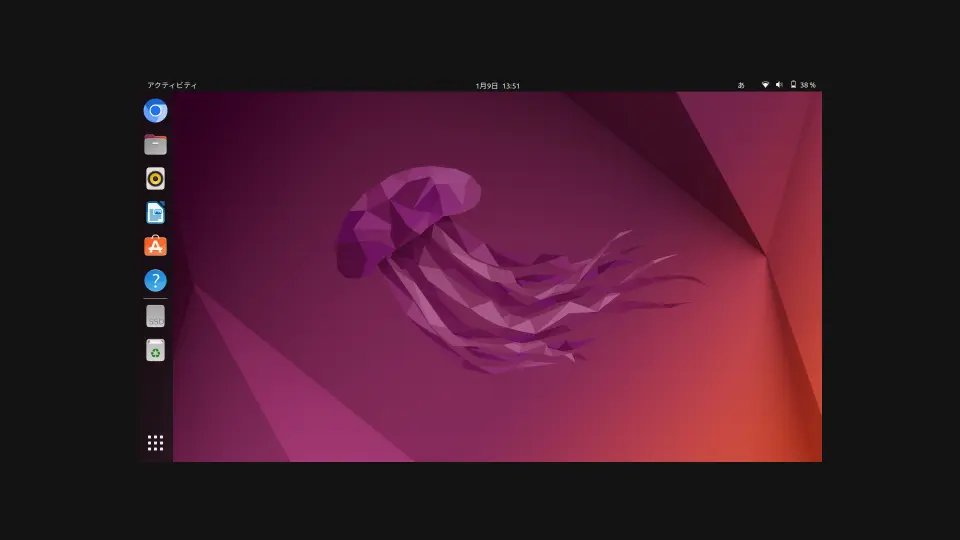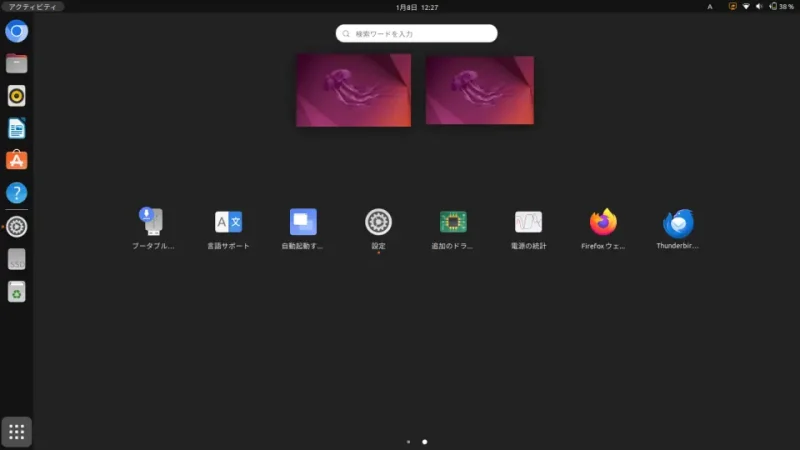Ubuntuをインストールした直後などに画面の上下左右に黒帯が表示されることがあります。これは【解像度】や【アスペクト比】がモニター(ディスプレイ)と合っていないことが原因なので設定を変更すると良いでしょう。
モニターの解像度とアスペクト比とは?
モニターに[HD]や[フルHD]などと記載されているのを目にしたことがあるかもしれません。昨今では[4K]と言ったテレビと同じような売り文句で販売されていることがあります。この[HD]や[K]と言うのが解像度を指しており、[フルHD]が[1920×1080]などと数値で表すこともあります。
アスペクト比とは解像度の縦横比であり、[HD][フルHD][4K]などは[16:9]となります。また、[4:3]が採用されていることも少なくないですが、変則として[3:2]や[16:10]が採用されていることもあります。
Windowsなどでは解像度とアスペクト比は自動的に選択されることが多いですが、UbuntuなどのLinuxでは場合によって手動で選択する必要があります。解像度とアスペクト比があっていないと、上下左右に黒帯が表示されることがあるので、画面を見ながら調整すると良いでしょう。
解像度とアスペクト比を変更するやり方
- 画面左下の【⋮⋮⋮】をクリックします。

- アプリケーション一覧より【(歯車)】をクリックします。
画面の左右をクリックするとページ遷移できます。
- 設定の[ディスプレイ]より【解像度】をクリックします。
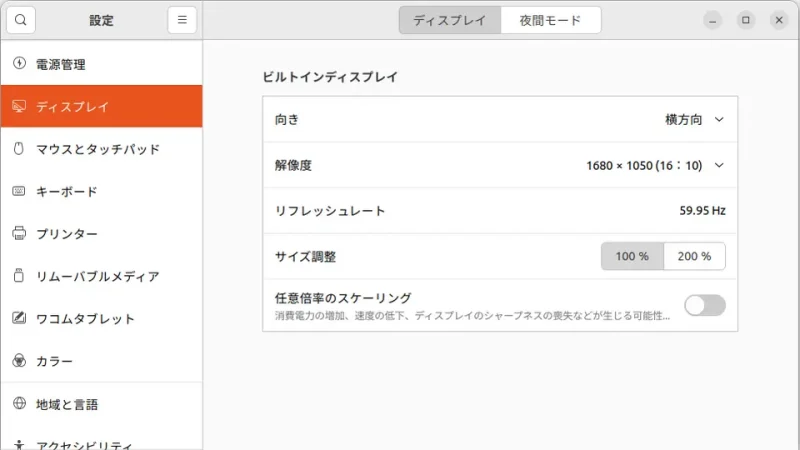
- メニューより【解像度】および【アスペクト比】を選択します。
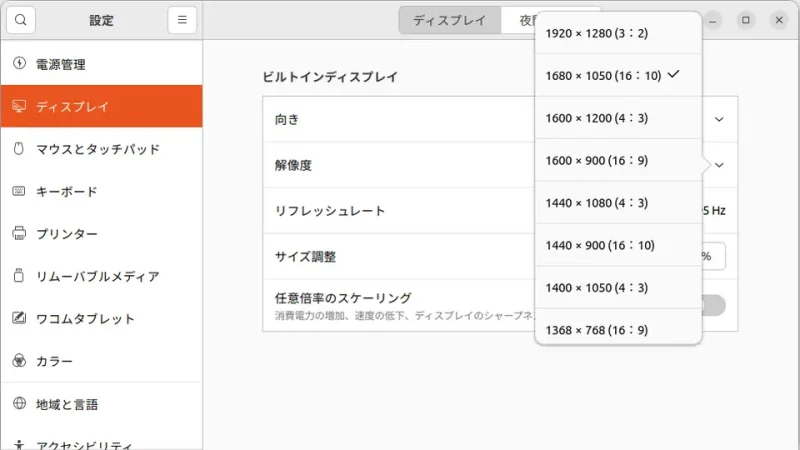
解像度とアスペクト比を変更するやり方は以上です。